"Seit ich auf iOS 18 aktualisiert habe, habe ich häufig meinen Kalender, das Wetter und mehr auf dem Sperrbildschirm überprüft, wie es geht Siri App-Vorschläge löschen vom iPhone?" Apple iOS-Systeme sind intelligent und bieten viele Funktionen. Siri zum Beispiel ist die künstliche Intelligenz auf dem iPhone. Sie kann Ihre App-Nutzung analysieren und individuelle Vorschläge machen. In dieser Anleitung erfahren Sie, wie Sie Siri-App-Vorschläge löschen und schützen Sie Ihre Privatsphäre.
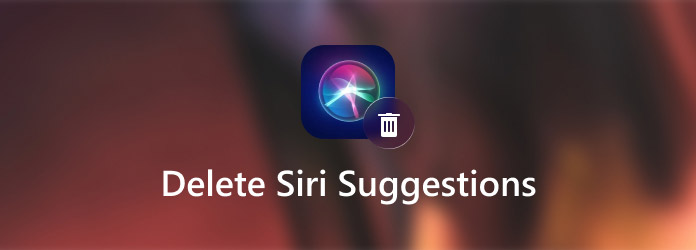
Teil 1. So löschen Sie Siri-Vorschläge manuell
Methode 1. Siri-App-Vorschläge auf dem Startbildschirm löschen
Das Siri-Vorschlags-Widget kann sowohl auf Ihrem Startbildschirm als auch auf Ihrem Sperrbildschirm angezeigt werden. Wenn Sie eine unerwünschte App im Widget sehen, können Sie sie direkt aus Siri Suggestions auf Ihrem Startbildschirm löschen.
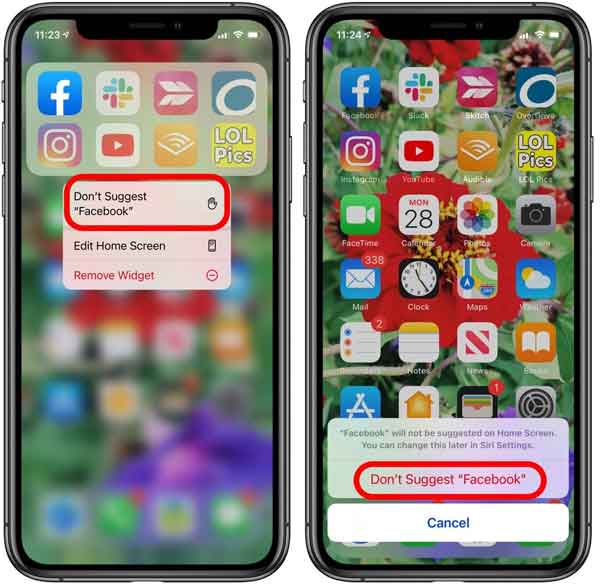
Schritt 1.Berühren und halten Sie die App, die Sie aus Siri Suggestions löschen möchten. Dann erscheint ein Popup-Menü.
Schritt 2.Tippen Sie auf die Nicht vorschlagen Option und bestätigen Sie, dass Sie Siri App-Vorschläge löschen möchten. Dann sehen Sie die App nicht mehr im Widget.
Methode 2. Siri-App-Vorschläge aus den Einstellungen löschen
Mit der Einstellungs-App können Sie Ihr iPhone in jeder Hinsicht verwalten, einschließlich des Löschens von Apps aus dem Siri-Vorschlags-Widget. Sie können die folgenden Schritte ausführen, um es richtig zu erhalten.
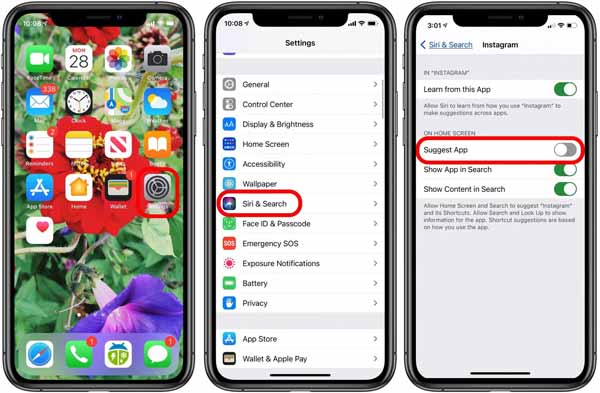
Schritt 1.Führen Sie die App "Einstellungen" aus und tippen Sie auf das Siri & Suche .
Schritt 2.Scrollen Sie nach unten und suchen Sie die App, die Sie löschen möchten, und berühren Sie sie.
Schritt 3.Schalten Sie die aus App vorschlagen Option unter dem AUF STARTBILDSCHIRM .
Schritt 4.Gehen Sie zurück zu Ihrem Startbildschirm und schalten Sie Ihr iPhone aus. Als nächstes entsperren Sie es mit Ihrem Passcode und Sie werden feststellen, dass die App aus dem Siri-Vorschlags-Widget verschwunden ist.
Methode 3. Siri-Vorschläge auf dem iPhone deaktivieren
Einige Leute glauben, dass Siri-Vorschläge nicht nur ärgerlich sind, sondern auch die Privatsphäre beeinträchtigen. Tatsächlich können Sie diese Funktion deaktivieren und Siri App-Vorschläge vollständig von Ihrem Startbildschirm und Sperrbildschirm löschen.
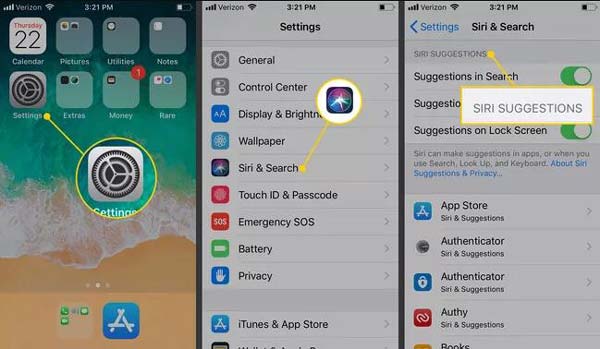
Schritt 1.Öffne die App Einstellungen und drücke die Siri & Suche .
Schritt 2.Scrollen Sie nach unten zum Siri Vorschläge Abschnitt und schalten Sie jede Option unter dem Abschnitt aus, wie z Vorschläge in der Suche, Vorschläge in Look Up und Vorschläge auf dem Sperrbildschirm.
Methode 4. Deaktivieren Sie das Siri-Vorschlags-Widget
Auch wenn Sie Siri-Vorschläge in der Einstellungs-App deaktiviert haben, ist dies auch ein Versuch, Empfehlungen auf Ihrem Heute-Ansichtsbildschirm bereitzustellen. Glücklicherweise können Sie die folgenden Schritte ausführen, um das Widget schnell auszublenden.
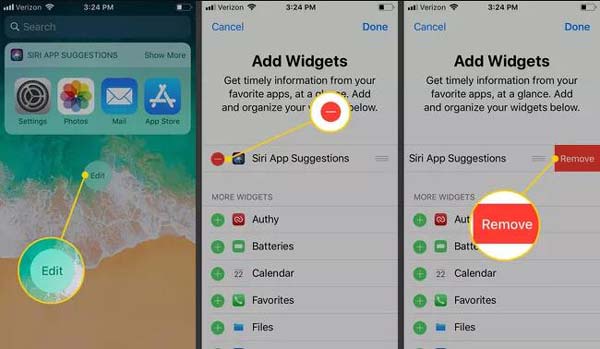
Schritt 1.Wischen Sie von Ihrem Startbildschirm nach rechts, bis Sie das Heute anzeigen Bildschirm.
Schritt 2.Scrollen Sie nach unten und tippen Sie auf Bearbeiten. Finden Sie die Vorschläge für Siri-Apps Möglichkeit. Tippen Sie auf die rote Schaltfläche „–“ vor der Option und berühren Sie Entfernen.
Schritt 3.Zum Schluss tippen Sie auf Erledigt oben auf dem Bildschirm, um die Änderungen zu speichern.
Empfehlung – Bester iPhone-Datenentferner

Viele Leute mögen Siri App-Vorschläge nicht, weil sie Ihre Aktivitäten auf dem Sperrbildschirm oder dem Startbildschirm durchsickern lassen. Der beste Weg, um Ihre Privatsphäre auf dem iPhone zu schützen, besteht darin, einen leistungsstarken iPhone-Manager und Radierer zu finden, wie z Apeaksoft iPhone Radiergummi. Es bietet mehrere Möglichkeiten zum Bereinigen des iOS-Speichers in verschiedenen Situationen.

4,000,000+ Downloads
Löschen Sie alle Daten und Einstellungen auf dem iPhone mit einem Klick.
Entfernen Sie Duplikate, Junk-Dateien und mehr ohne Datenverlust.
Scannen Sie Ihren iPhone-Speicher schnell mit einem Computer.
Verfügbar für eine Vielzahl von iOS-Geräten.
Teil 2. FAQs zum Löschen von Siri-Vorschlägen
Wie lösche ich Siri-Vorschläge?
Sie können bestimmte Apps aus dem Siri-Vorschlags-Widget auf Ihrem Startbildschirm oder der Einstellungen-App löschen, indem Sie der obigen Anleitung folgen. Darüber hinaus können Sie Siri Suggestions auch vollständig von Ihrem Bildschirm entfernen.
Kann ich Siri-Vorschläge auf dem iPhone anpassen?
Sie können nur entscheiden, welche Apps auf Siri-Vorschlägen angezeigt werden, wo die Siri-Vorschläge angezeigt werden, z.
Worauf basieren die Siri-Vorschläge?
Siri macht Vorschläge für Verknüpfungen basierend auf Ihrer iOS- oder iPadOS-App-Nutzung, Informationen von Drittanbieter-Apps, Browserverlauf, E-Mail, Nachrichten und Kontaktinformationen. Es schlägt auch Verknüpfungen vor, die in der Verknüpfungen-App erstellt wurden.
Fazit
Jetzt sollten Sie verstehen, was Siri-Vorschläge sind, wie Sie bestimmte Apps aus den Vorschlägen löschen und die Funktion vollständig deaktivieren. Wenn Sie das Widget stört, können Sie unserer Anleitung folgen, um das gewünschte Ergebnis entsprechend Ihrer Situation zu erzielen. Zum Schutz der Privatsphäre ist Apeaksoft iPhone Eraser eine Wahl, die es wert ist, ausprobiert zu werden. Wenn Sie auf andere Probleme im Zusammenhang mit Siri-Vorschlägen stoßen, schreiben Sie diese bitte als Nachricht unter diesen Beitrag und wir werden Ihnen schnell antworten.




